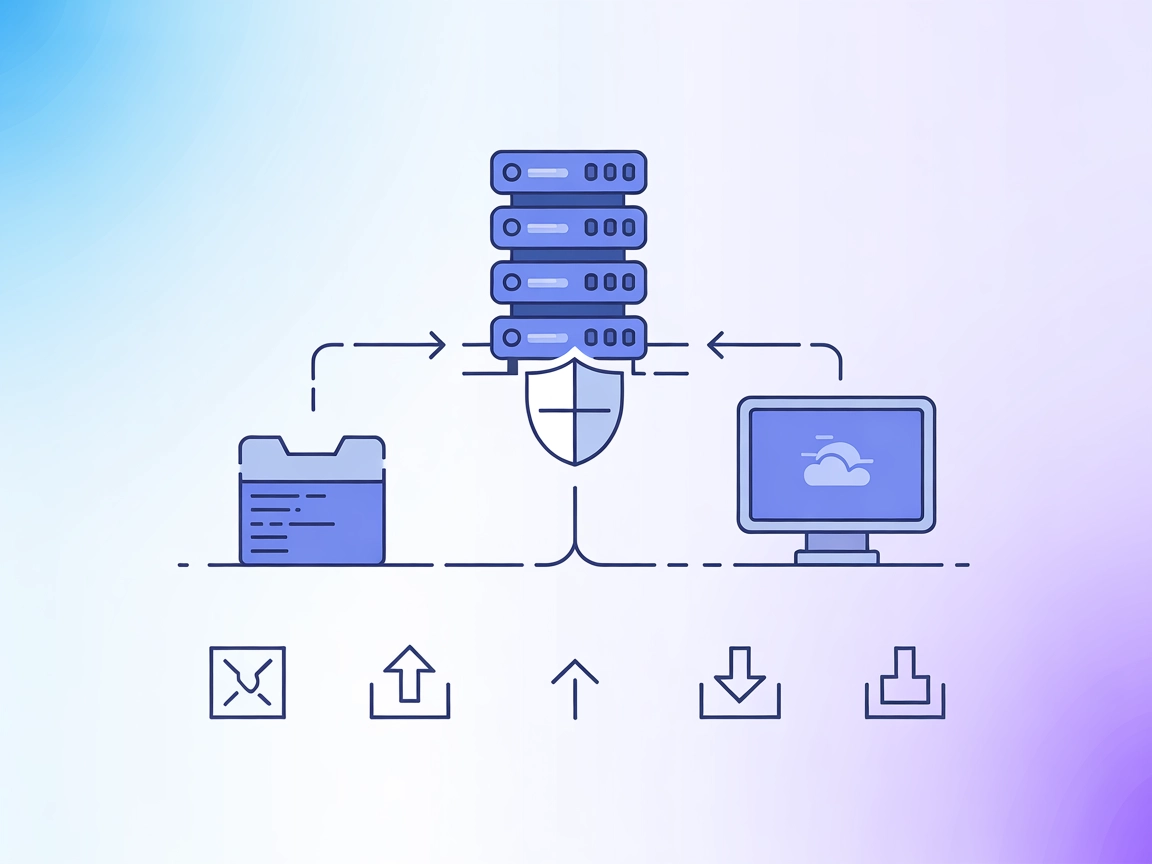
ssh-mcp-server: Bezpečný vzdálený SSH pro AI workflowy
ssh-mcp-server je bezpečný server Model Context Protocol (MCP), který umožňuje AI asistentům a vývojovým nástrojům bezpečně provádět SSH příkazy a přenášet soub...

Dejte svým AI workflowům bezpečný, detailně řízený přístup k příkazovému řádku a automatizaci na Windows i vzdálených systémech pomocí Windows CLI MCP Serveru.
FlowHunt poskytuje dodatečnou bezpečnostní vrstvu mezi vašimi interními systémy a AI nástroji, čímž vám dává podrobnou kontrolu nad tím, které nástroje jsou přístupné z vašich MCP serverů. MCP servery hostované v naší infrastruktuře lze bezproblémově integrovat s chatbotem FlowHunt i s populárními AI platformami jako jsou ChatGPT, Claude a různé AI editory.
Windows CLI MCP Server je server Model Context Protocolu (MCP) navržený pro bezpečnou práci s příkazovým řádkem na Windows systémech. Funguje jako most mezi AI asistenty a systémovými příkazovými řádky (PowerShell, CMD, Git Bash) a také vzdálenými systémy přes SSH. Zpřístupněním spouštění příkazů, přístupu k souborům a vzdálené správě jako MCP zdrojů a nástrojů umožňuje AI workflowům provádět systémové úlohy, automatizovat operace a programově interagovat jak s lokálním, tak vzdáleným prostředím. Díky robustní konfiguraci a bezpečnostním možnostem poskytuje detailní kontrolu nad tím, jaké příkazy a adresáře jsou dostupné, což z něj činí výkonný nástroj pro vývojáře, kteří chtějí rozšířit automatizaci, skriptování a DevOps workflowy při zachování silného řízení přístupů.
V repozitáři nejsou výslovně uvedeny žádné šablony promptů.
npm install -g @simonb97/server-win-cli@latest
windsurf.json).{
"mcpServers": {
"win-cli": {
"command": "npx",
"args": ["@simonb97/server-win-cli@latest"]
}
}
}
Zabezpečení API klíčů
{
"mcpServers": {
"win-cli": {
"command": "npx",
"args": ["@simonb97/server-win-cli@latest"],
"env": {
"MY_SECRET_KEY": "${MY_SECRET_KEY_ENV}"
},
"inputs": {
"apiKey": "${MY_SECRET_KEY_ENV}"
}
}
}
}
{
"mcpServers": {
"win-cli": {
"command": "npx",
"args": ["@simonb97/server-win-cli@latest"]
}
}
}
{
"mcpServers": {
"win-cli": {
"command": "npx",
"args": ["@simonb97/server-win-cli@latest"]
}
}
}
{
"mcpServers": {
"win-cli": {
"command": "npx",
"args": ["@simonb97/server-win-cli@latest"]
}
}
}
Poznámka: Vždy zabezpečujte citlivé API klíče nebo tajemství pomocí proměnných prostředí dle výše uvedeného příkladu.
Použití MCP ve FlowHunt
Pro integraci MCP serverů do vašeho workflow ve FlowHunt začněte přidáním MCP komponenty do svého flow a propojením s vaším AI agentem:
Klikněte na komponentu MCP pro otevření panelu konfigurace. V sekci nastavení MCP systému vložte detail MCP serveru ve formátu JSON:
{
"win-cli": {
"transport": "streamable_http",
"url": "https://yourmcpserver.example/pathtothemcp/url"
}
}
Po uložení je AI agent schopen používat tento MCP jako nástroj se všemi jeho funkcemi a možnostmi. Nezapomeňte změnit “win-cli” na skutečný název vašeho MCP serveru a URL nahradit vlastním odkazem na MCP server.
| Sekce | Dostupnost | Podrobnosti/Poznámky |
|---|---|---|
| Přehled | ✅ | |
| Seznam promptů | ⛔ | Nejsou zdokumentované šablony promptů |
| Seznam zdrojů | ✅ | SSH připojení, aktuální adresář, konfigurace |
| Seznam nástrojů | ✅ | Lokální a vzdálené spouštění příkazů |
| Zabezpečení API klíčů | ✅ | Uveden JSON příklad |
| Podpora samplování (méně důležité pro hodnocení) | ⛔ | Není zmíněno |
Podpora roots: V dokumentaci ani kódu není zmíněna.
Na základě výše uvedených informací nabízí Windows CLI MCP Server výrazný přínos pro vývojáře požadující bezpečný, AI-řízený přístup k příkazovému řádku a vzdálenou automatizaci. Pokrývá většinu MCP funkcionalit kromě šablon promptů a explicitní podpory sampling/roots. Jeho dokumentace je jasná a praktická.
Tomuto MCP serveru bych dal hodnocení 8/10. Je robustní, dobře zdokumentovaný a použitelný pro reálné scénáře, ale chybí mu některé pokročilé MCP funkce (např. šablony promptů a sampling/roots), které by umožnily ještě širší využití.
| Má LICENCI | ✅ (MIT) |
|---|---|
| Má alespoň jeden nástroj | ✅ |
| Počet forků | 41 |
| Počet hvězd | 206 |
Je to server Model Context Protocol, který umožňuje bezpečné, programovatelné spouštění příkazů na Windows systémech a vzdálených hostitelích přes SSH. Zpřístupňuje lokální i vzdálený příkazový řádek jako MCP zdroje a nástroje pro AI workflow.
Podporuje PowerShell, CMD a Git Bash na Windows, plus vzdálený přístup k shellu přes SSH.
Můžete automatizovat lokální systémové úlohy, spravovat vzdálené servery, zlepšit workflow vývojářů, vynucovat bezpečnostní omezení a pracovat s více shelly — to vše z AI nebo automatizovaných toků.
Citlivé API klíče a tajemství by měly být odkazovány přes proměnné prostředí ve vaší konfiguraci, nikdy ne napevno v konfiguračních souborech.
Ne, aktuální verze nepodporuje šablony promptů ani explicitní sampling/roots.
Ano, je vydán pod licencí MIT.
Integrujte výkonnou, bezpečnou automatizaci příkazového řádku do svých AI toků s Windows CLI MCP Serverem. Ideální pro vývojáře, DevOps a správce systémů.
ssh-mcp-server je bezpečný server Model Context Protocol (MCP), který umožňuje AI asistentům a vývojovým nástrojům bezpečně provádět SSH příkazy a přenášet soub...
MCP server mcp-server-commands propojuje AI asistenty s bezpečným prováděním systémových příkazů, umožňuje LLM komunikovat se shellem, automatizovat vývojové úk...
DesktopCommander MCP Server dává AI asistentům jako Claude možnost přímé automatizace desktopu – poskytuje bezpečné ovládání terminálu, vyhledávání v souborovém...
Souhlas s cookies
Používáme cookies ke zlepšení vašeho prohlížení a analýze naší návštěvnosti. See our privacy policy.


